Spela in video, ljud, gameplay och webbkamera för att enkelt spela in värdefulla ögonblick.
Spela in video medan du spelar musik på iPhone [iOS 26 och senare]
Med den senaste iOS 26-uppdateringen har Apple gjort det enklare för dig att spela in video medan du spelar musik på iPhone. För dina vloggar, musikvideor eller vilket ögonblick som helst med ett perfekt soundtrack kan den här funktionen förbättra dina videor avsevärt. Hur är det om du använder iOS 26 eller tidigare? Som tur är kommer dagens inlägg att täcka fyra metoder för att spela in video medan du spelar musik på iPhone, med eller utan iOS 26. Kom igen och börja skapa ditt videoinnehåll med lätthet.
Guidelista
Hur man spelar in video medan man spelar musik på iPhone [iOS 26] Använd Instagram för att spela in video medan du spelar musik på iPhone Spela in video medan du spelar musik på iPhone med Snapchat Det bästa sättet att spela in iPhone-skärmen under ljuduppspelningHur man spelar in video medan man spelar musik på iPhone [iOS 26]
Med iOS 26 har Apple redan introducerat en inbyggd funktion som låter dig spela in video medan du spelar musik. Denna metod kan utföras enkelt via Kamera-appen, utan behov av några tredjepartsappar. Du kan börja spela musik från Apple Music eller Spotify, sedan öppna Kameran och börja spela in. Så om du redan har uppdaterat din iPhone till iOS 18, följ instruktionerna nedan för hur du spelar in video på iPhone medan musik spelas:
Steg 1Innan du öppnar "Kamera"-appen, börja spela musiken i bakgrunden. Du kan spela det från Apple Music eller Spotify.
Steg 2Sedan, från "Kamera"-appen, tryck och håll ned "Avtryckaren" för att spela in video. Du kan skjuta den här knappen åt höger för att komma åt "Hänglås"-ikonen, och du kan spela in utan att behöva hålla ned knappen. När du är klar trycker du bara på knappen "Stopp".
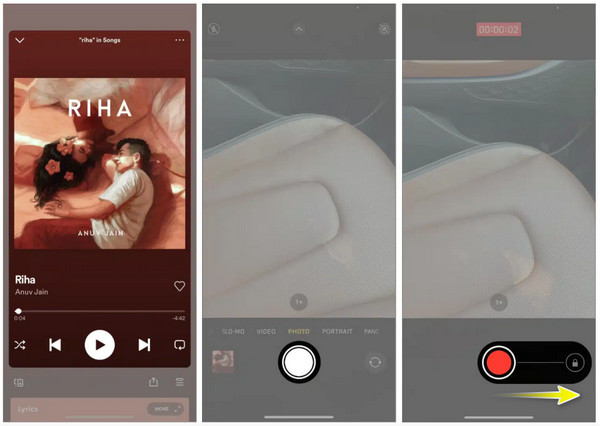
Använd Instagram för att spela in video medan du spelar musik på iPhone
En annan metod för att spela in video medan du spelar musik på iPhone är via Instagram Stories-funktionen. Där kan du välja en låt från Instagrams musikbibliotek, lägga till den i din berättelse och börja spela in din video i realtid. Med den här metoden kan du snabbt dela din video direkt med dina Instagram-följare. Musiken är dock begränsad till bara ett kort stycke. Om du inte har något emot det, så här spelar du in video medan du spelar musik på iPhone:
Steg 1Öppna Instagram-appen på din iOS-enhet nu. Gå till "Instagram Camera", tryck på "Lägg till" -knappen i mitten och välj "Reel" från menyn under slutaren.
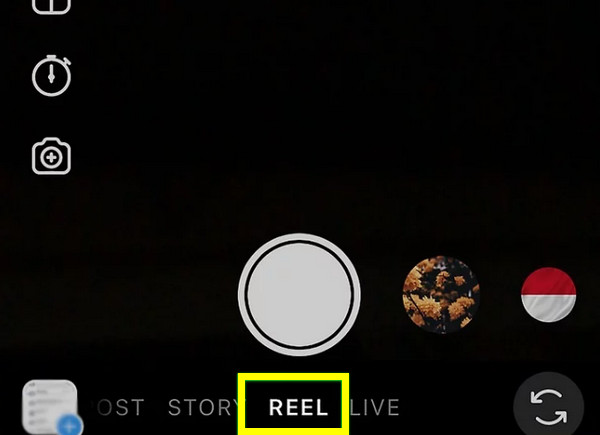
Steg 2Här, vänligen tryck på knappen "Music Note" på höger sida för att välja ett ljud från Instagrams musikbibliotek. Efter det, tryck och håll ned "Vit" -knappen för att börja spela in.
Senare, när inspelningen har slutförts, kan du använda redigeringsverktygen på sidan för att ytterligare redigera din video. Tryck på "Spara"-knappen och sedan.
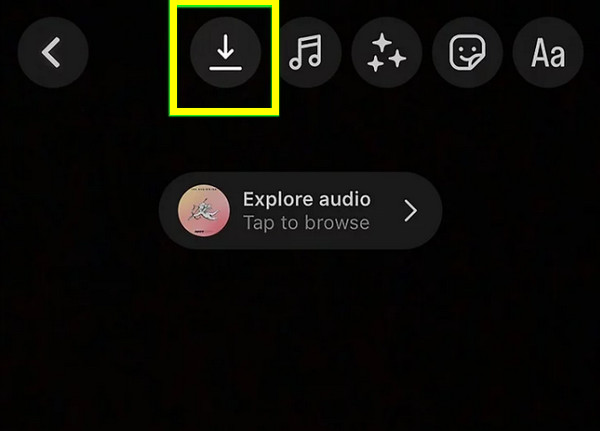
Spela in video medan du spelar musik på iPhone med Snapchat
Precis som den tidigare metoden erbjuder Snapchat ett liknande tillvägagångssätt genom att låta dig lägg till musik till dina videor använder dess funktioner i appen. Den här appen är känd för att skicka snaps, chattar, berättelser och mer. Medan låten spelas kan du spela in en video och Snapchat synkroniserar den automatiskt. Även om den är enkel, kan den inspelade videon vara av lägre kvalitet jämfört med andra sätt här. Om du är redo, se nedan stegen om hur Snapchat gjorde det möjligt att spela musik medan du spelar in video på iPhone:
Steg 1Inuti Snapchat-appen på din iPhone kan du spela in video i max 60 sekunder. Se till att förbereda din musik från Apple Music eller Spotify.
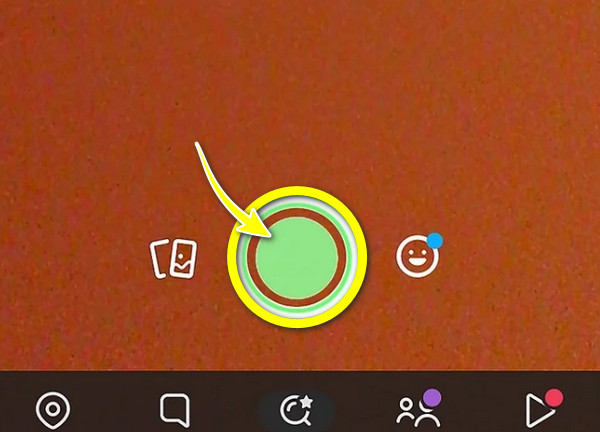
Steg 2När allt är klart trycker du på och håller ned knappen "Vit" och släpper den sedan när du är klar med inspelningen. På den nedre sidan av din iPhone-skärm trycker du på knappen "Spara".
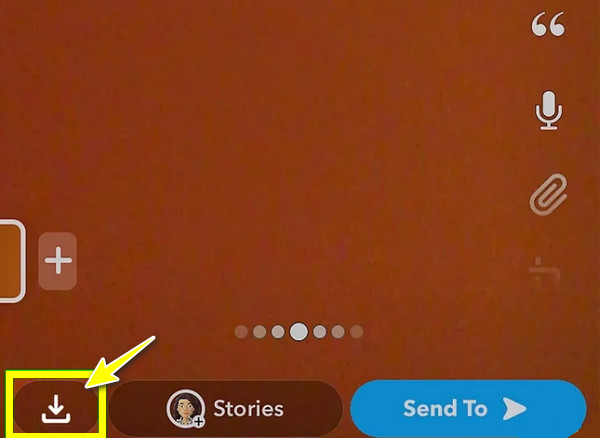
Det bästa sättet att spela in iPhone-skärmen under ljuduppspelning
För mest kontroll och flexibilitet, med hjälp av 4Easysoft skärminspelare kommer att vara ett av de bästa besluten du någonsin har tagit för att spela in video medan du spelar musik på iPhone. Även om det här verktyget är programvara för Windows och Mac, har det en speglingsfunktion där du kan länka din iPhone, visa den på din dator och börja spela in. Detta verktyg kommer sedan att spela in systemljud, oavsett om musiken kommer från YouTube, Spotify, Apple Music eller andra. Dessutom tillåter det dig att få det resultat du önskar med anpassningsalternativ för inställningar som upplösning, bildhastighet och mer. Förutom att hjälpa dig lära dig hur du spelar in video medan du spelar musik på din iPhone, kan du också kommentera under sessionen, vilket gör den perfekt för självstudier och andra viktiga inspelningsuppgifter.

Spegla och fånga iPhone-video och ljud i upp till 4K med hög kvalitet.
En mängd olika utdataformat stöds, som MP4, MOV, AVI och mer.
Justera inställningar som upplösning, ljudingång/utgång, etc. för att möta dina behov.
Realtidsredigering täcks, så att du kan lägga till kommentarer, rita och markera.
100% Säker
100% Säker
Steg 1Vid start av 4Easysoft skärminspelare, fortsätt till knappen "Telefoninspelare" omedelbart. Se till att förbereda din iPhone eftersom den måste anslutas till spegeln.

Steg 2I det här fönstret väljer du din enhetstyp. I ditt fall väljer du alternativet "iOS Recorder" för din iPhone. För att länka den till en dator bör de använda samma WLAN.

Välj sedan alternativet "Skärmspegling" för att fånga din iPhone-skärm med ljud. På din iPhone, gå till "Control Center", gå till knappen "Screen Mirroring" och välj "4Easysoft Screen Recorder" för att börja spegla.

Steg 3När din iPhone-skärm är synlig på din dator kan du nu gå till den valda appen, videon och mer för att spela in med ljud. Så enkelt är det att spela in skärm medan du spelar musik på iPhone!
Slutsats
Som du ser här finns det flera sätt att spela in video medan du spelar musik på iPhone, vart och ett med sin unika metod och uppsättning funktioner samt nackdelar. För iOS 26-användare kan du använda den inbyggda funktionen i Kamera-appen, och för icke-iOS 26 kan du spela in via Instagram och Snapchat. Men om du vill spela in skärmdumpar från en iPhone på en större skärm och med musik i bakgrunden, använd 4Easysoft Screen Recorder. Med det här verktyget kan du spela in din iPhone-skärm med sömlös ljuduppspelning, vilket ger fullständig kontroll över video och musik och högkvalitativa resultat.
100% Säker
100% Säker



